ถึงแอปพลิเคชัน Procreate จะมีบรัชให้เราเลือกใช้วาดรูปมากมายเต็มไปหมด แต่บางทีเราก็อยากซื้อหรือดาวน์โหลดบรัชอื่น ๆ มาใช้อีก เพื่อเพิ่มความวาไรตี้ให้กับการวาดรูป วันนี้เราเลยจะมาแนะนำวิธีการดาวน์โหลดบรัช Procreate ลง iPad พร้อมวิธีการติดตั้งแบบง่าย ๆ กัน
วิธีการดาวน์โหลดบรัช Procreate ลง iPad
⭐️ ดาวน์โหลดบรัช Procreate ผ่าน Computer + iPad
สำหรับใครที่ได้ทำการดาวน์โหลดบรัชในคอมพิวเตอร์แล้ว ให้ทำการส่งไฟล์บรัชไปยัง iPad ของเราได้ง่าย ๆ เลยผ่าน Cloud Storage ที่ใช้ซิงก์กันอยู่ เช่น Google Drive, Dropbox, iCloud
หรือหากใครใช้คอมพิวเตอร์ตระกูล Mac (ที่มี macOS 10.11 เป็นต้นไป) ก็สามารถใช้ฟังก์ชัน AirDrop ได้เลยง่าย ๆ
* หากไฟล์บรัชที่ดาวน์โหลดมาเป็นไฟล์ .zip อยู่ ก็สามารถแตกไฟล์ซิปจากคอมพิวเตอร์ได้เลย หรือจะยังไม่แตกไฟล์ก็ได้นะ
⭐️ ดาวน์โหลดบรัช Procreate ผ่าน iPad
หากต้องการดาวน์โหลดบรัช Procreate ผ่าน Browser ใน iPad โดยตรงเลย เราขอแนะนำให้ดำเนินการผ่าน Safari นะคะ เพราะบางครั้งการดาวน์โหลดไฟล์ผ่าน Browser อื่น ๆ ที่ไม่ได้มากับเครื่องของ iPad โดยตรง หรือเปิดเป็นหน้าต่างชั่วคราวจากการกดลิงก์ อาจทำให้ดาวน์โหลดไฟล์ไม่ขึ้นได้ค่ะ
เมื่อทำการกดดาวน์โหลดบรัชมาแล้ว ก็สามารถสังเกตการดาวน์โหลดได้ตรงแถบดาวน์โหลดมุมขวาด้านบน (หรือด้านล่าง แล้วแต่การตั้งค่า) ตามภาพ โดยเมื่อการดาวน์โหลดเสร็จสิ้น ไฟล์บรัชจะถูกบันทึกไปยังแอป File ในเครื่อง iPad ของเรา
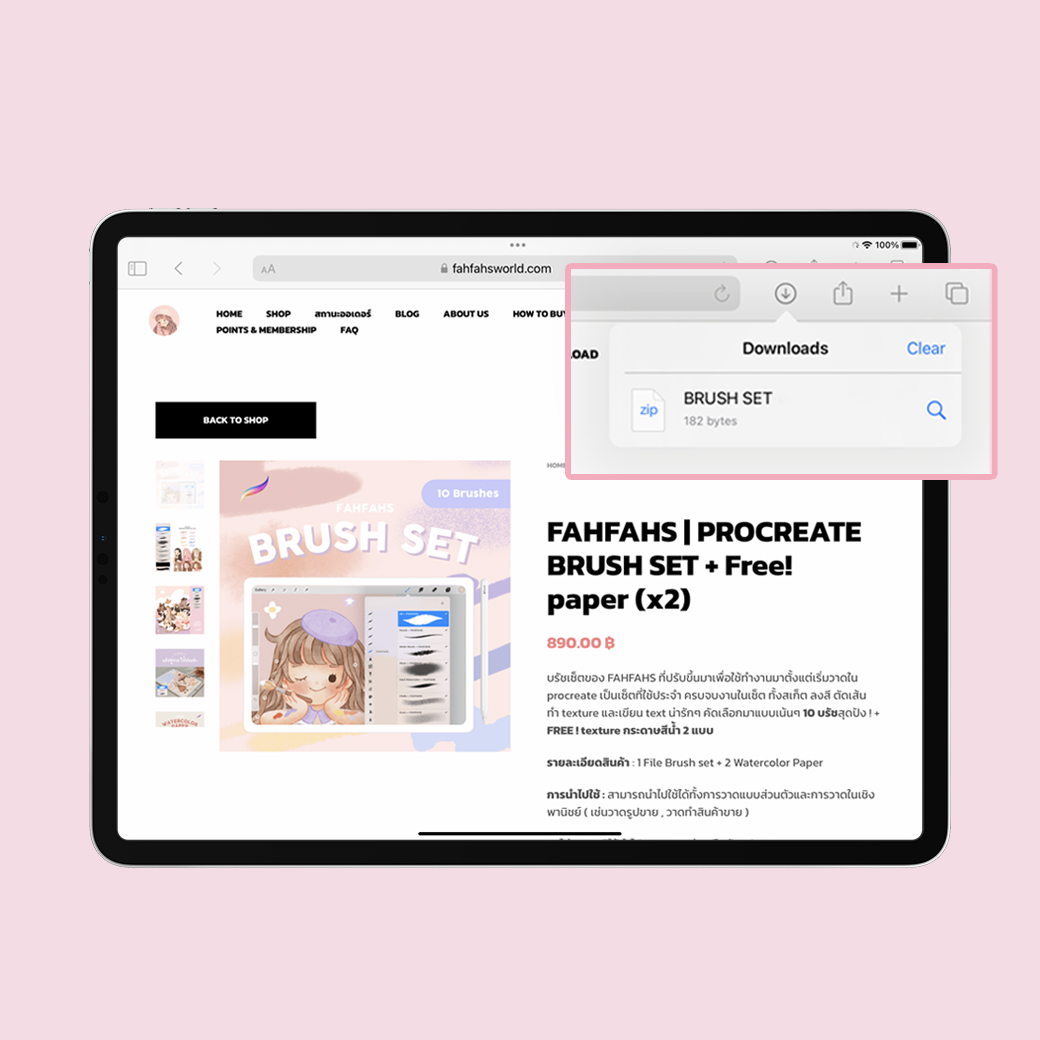
♡ สำหรับใครที่สั่งซื้อ Procreate Brush จากเว็บไซต์ของเรา สามารถเข้าไปดูวิธีการสั่งซื้อและดาวน์โหลดไฟล์เพิ่มเติมจากลิงก์นี้ได้เลยนะคะ
วิธีการติดตั้งบรัช Procreate
หลังจากที่ทำการซื้อหรือดาวน์โหลดบรัชลงเครื่องเรียบร้อยแล้ว ให้เราเข้าไปที่แอป File ในเครื่อง หากเป็นไฟล์ .zip จะต้องแตกไฟล์ก่อนนำไปติดตั้งนะ
การแตกไฟล์ .zip ทำได้โดยการแตะที่ไฟล์นั้น 1 ครั้ง จากนั้นก็จะมีโฟลเดอร์หรือไฟล์ขึ้นมา โดยไฟล์ Procreate Brush จะต้องมีสกุลไฟล์ หรือสังเกตตรงชื่อว่าต้องลงท้ายด้วย .brush หรือ .brushset เท่านั้นจึงจะสามารถติดตั้งลงแอปพลิเคชัน Procreate ได้
ซึ่งเมื่อได้ไฟล์มาแล้ว สามารถเลือกวิธีการติดตั้ง Procreate Brush ได้ง่าย ๆ ทั้งหมด 3 วิธี
💡 วิธีที่ 1: เปิดไฟล์และแชร์เข้าแอป Procreate
- เปิดไฟล์บรัช Procreate จากแอป File หรือ Cloud Storage อื่น ๆ เช่น Google Drive, Dropbox
- กดค้างที่ไฟล์บรัช Procreate ที่เราต้องการ ให้ขึ้นแถบคำสั่งและเลือกคำสั่ง Share
- เลือกเปิดไฟล์บรัช Procreate ไปที่แอป Procreate ได้เลย
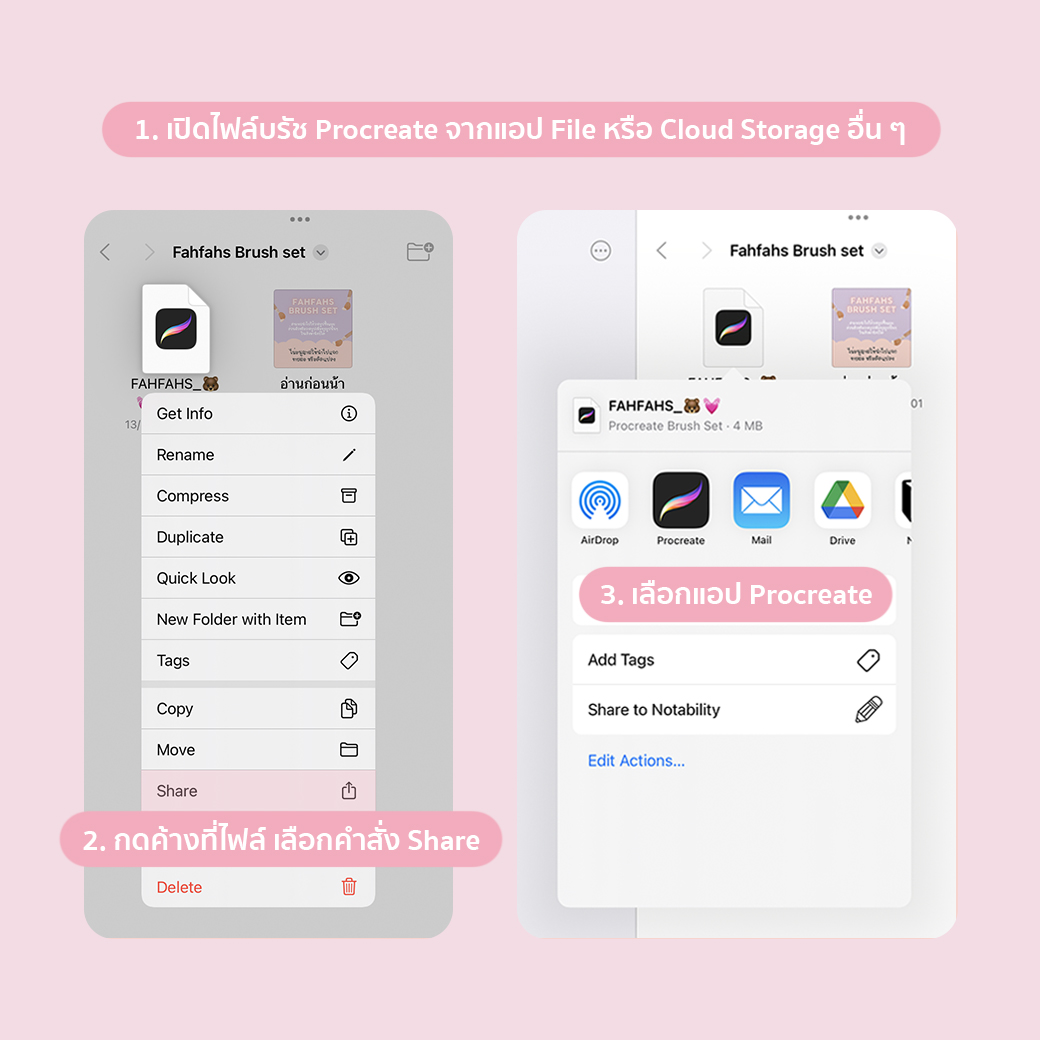
💡 วิธีที่ 2: Import ไฟล์บรัช Procreate จากในแอป
- เปิดแอปพลิเคชัน Procreate ขึ้นมา ไปที่ Brush Library
- กดเครื่องหมาย + ที่มุมขวาบน
- เลือกไฟล์บรัช Procreate ที่ต้องการติดตั้งได้เลย
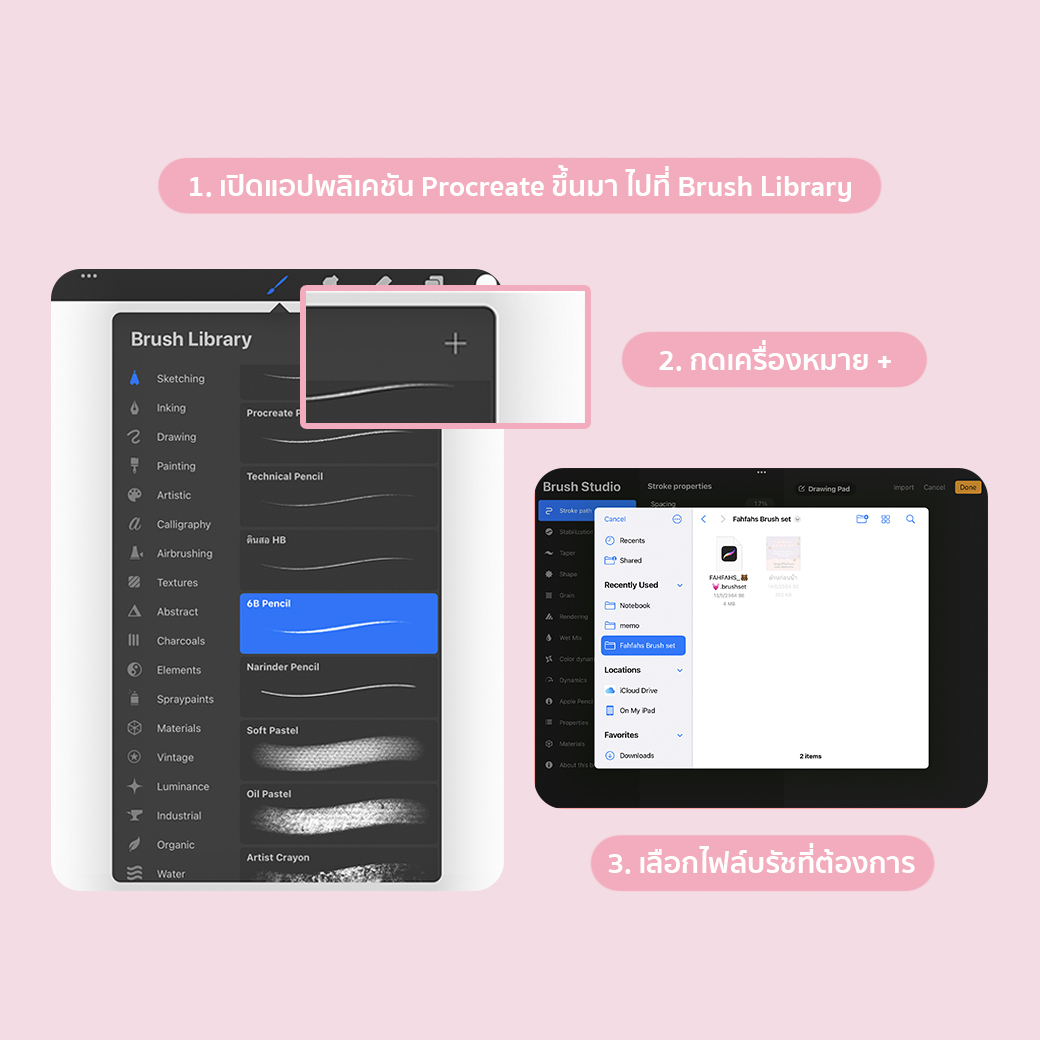
💡 วิธีที่ 3: Split หน้าจอแล้วลากไฟล์ติดตั้ง
- เปิดแอปพลิเคชัน Procreate ไปที่ Brush Library
- Split หน้าจอ iPad เป็น 2 ฝั่ง เปิดหน้าแอป File มาคู่กัน
- จากนั้นลากไฟล์ บรัช Procreate ที่ต้องการติดตั้ง ไปยังแถบชื่อบรัชในหน้า Brush Library ได้เลย (ลากไปแล้วจะขึ้นเครื่องหมาย + สีเขียว)
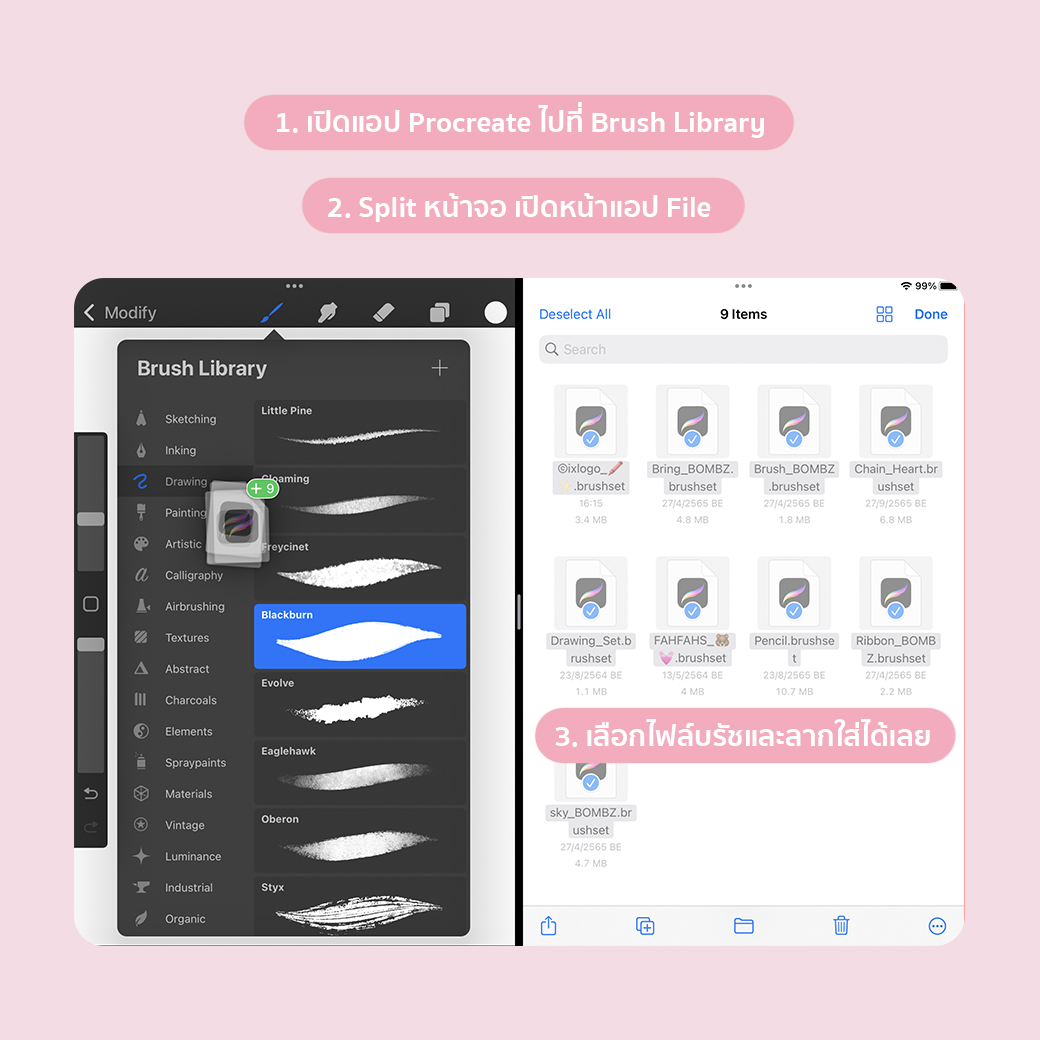
ซึ่งวิธีนี้สามารถลากหลายไฟล์พร้อมกันได้ โดยก่อนลากให้กด select ไฟล์ที่ต้องการ หรือเลือก select all
ง่ายมาก ๆ เลยใช่ไหมคะ กับการดาวน์โหลดบรัช Procreate ลง iPad และติดตั้งลงแอปไว้ใช้งาน
แล้วถ้าหากใครอยากได้บรัชน่ารัก ๆ ไปใช้เพิ่มเติม สามารถเข้าไปเลือกซื้อและดาวน์โหลดบรัช Procreate ได้ที่ลิงก์ข้างล่างนี้เลยค่า 💞
-
 BOMBZSTUDIO | PROCREATE BRUSH SET (Brush bombz)250.00 ฿ – 650.00 ฿
BOMBZSTUDIO | PROCREATE BRUSH SET (Brush bombz)250.00 ฿ – 650.00 ฿ -
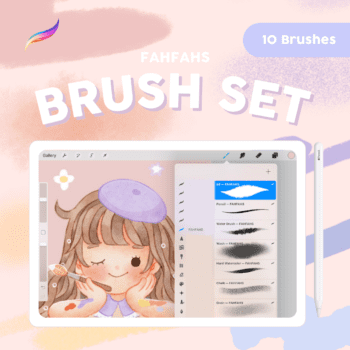 FAHFAHS | PROCREATE BRUSH SET + Free! paper (x2)890.00 ฿
FAHFAHS | PROCREATE BRUSH SET + Free! paper (x2)890.00 ฿ -
 IXLOGO | PROCREATE BRUSH SET119.00 ฿ – 319.00 ฿
IXLOGO | PROCREATE BRUSH SET119.00 ฿ – 319.00 ฿

